excel显示隐藏行的教程
发布时间:2017-05-22 13:24
相关话题
相信经常使用excel的朋友在办公的时候都会经常需要用到显示隐藏行的功能,下面是由小编分享的excel显示隐藏行的教程,以供大家阅读和学习。
excel显示隐藏行的教程:
显示隐藏行步骤1:首先我们打开要编辑的Excel电子表格 如图
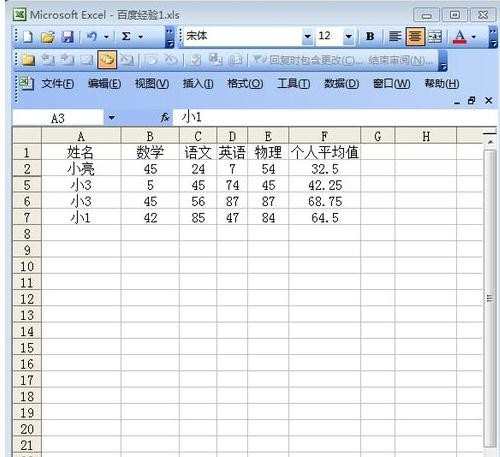
显示隐藏行步骤2:然后左键拖动选择隐藏行的前后两行 如图
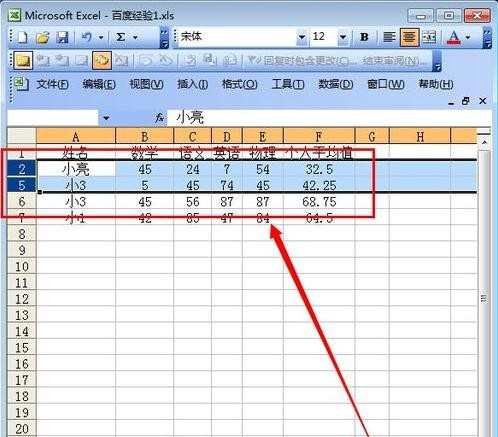
显示隐藏行步骤3:右键刚才选择的那2行 如图
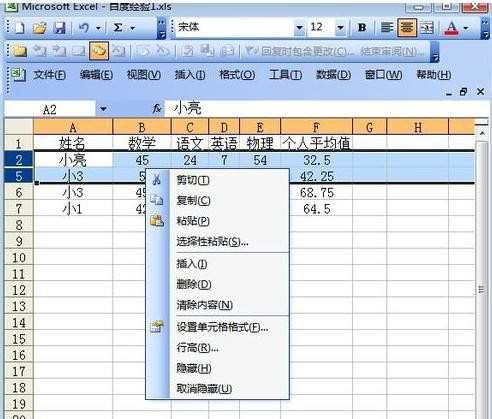
显示隐藏行步骤4:然后点击“取消隐藏行” 如图
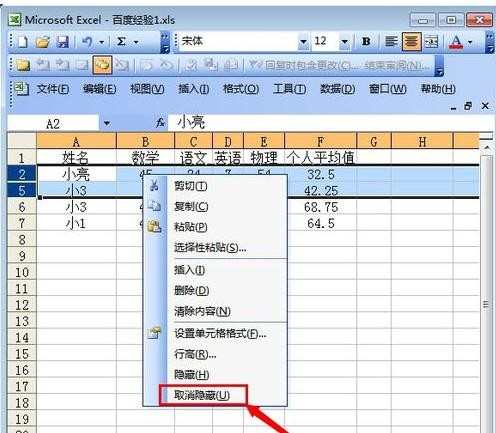
显示隐藏行步骤5:完成以上操作以后 就可以使隐藏的行显示出来了 如图
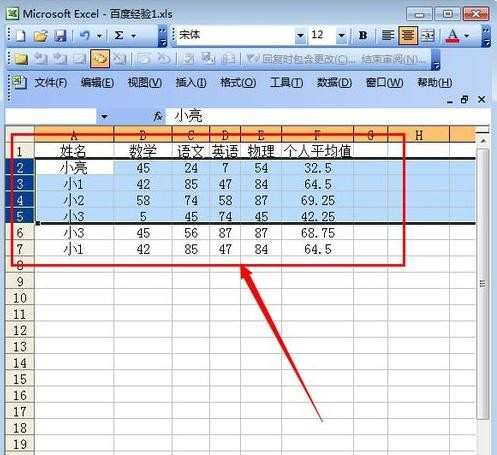
看了excel显示隐藏行的教程还看了:
1.Excel怎样隐藏与显示工作表的行或列
2.excel表格如何显示隐藏的行列
3.如何显示excel隐藏文字的方法
4.Excel怎么对工作表进行隐藏与显示
5.excel表格怎么设置隐藏行列
6.excel2010隐藏行号列标的教程
7.excel表格如何取消隐藏行

excel显示隐藏行的教程的评论条评论